Heim >CMS-Tutorial >WordDrücken Sie >So installieren Sie WordPress in der Docker-Umgebung
So installieren Sie WordPress in der Docker-Umgebung
- 尚Original
- 2019-07-12 13:34:084676Durchsuche

WordPress in der Docker-Umgebung installieren:
1. Zuerst die Docker-Umgebung installieren
Befehlszeile öffnen, kopieren und ausführen.
Befehl ausführen:
docker run --name db --env MYSQL_ROOT_PASSWORD=example -d mariadb
Der Code während der Ausführung lautet wie folgt:
$ docker run --name db --env MYSQL_ROOT_PASSWORD=example -d mariadb Unable to find image 'mariadb:latest' locally latest: Pulling from library/mariadb cd0a524342ef: Pull complete d9c95f06c17e: Pull complete 46b2d578f59a: Pull complete 10fbc2bcc6e9: Pull complete c5b600f068c4: Pull complete 4bca4fbb56d8: Pull complete b9e6f929873a: Pull complete d6a107bfa79e: Pull complete 535efcd897c3: Pull complete 73201af09173: Pull complete cfe3cdae1993: Pull complete 69f22759c937: Pull complete Digest: sha256:7cf3822d4582d5d0d95c2512ea6b5d2d4bdb4b299ce7ed67cb5c84df081cf14c Status: Downloaded newer image for mariadb:latest 3ccdd915760f9935505f997e7820501f497f17570cb23a2e4d33f8325c84603b
Erklären Sie den obigen Code:
Verwenden Sie den Docker-Befehl, um eine Mariadb-Datenbank zu erstellen Passwort.
2. Starten Sie die Installation von WordPress und führen Sie den folgenden Befehl aus:
docker run --name MyWordPress --link db:mysql -p 8080:80 -d wordpress
Der Downloadvorgang kann etwas langsam sein. Warten Sie geduldig Der Download ist abgeschlossen. Warten Sie, bis der Download abgeschlossen ist.
Sie können die IP-Adresse des Docker-Computers verwenden, um die entsprechende IP-Adresse zu öffnen Greifen Sie direkt darauf zu. Meine IP hier ist: 192.168.1.100
Verwenden Sie diese Adresse
http://192.168.99.100:8080/wp-admin/install.php, um direkt auf die Hintergrundinstallation zuzugreifen Programm. Installieren Sie WordPress.
Installationsprozess:
1. Wählen Sie die Sprache als vereinfachtes Chinesisch:
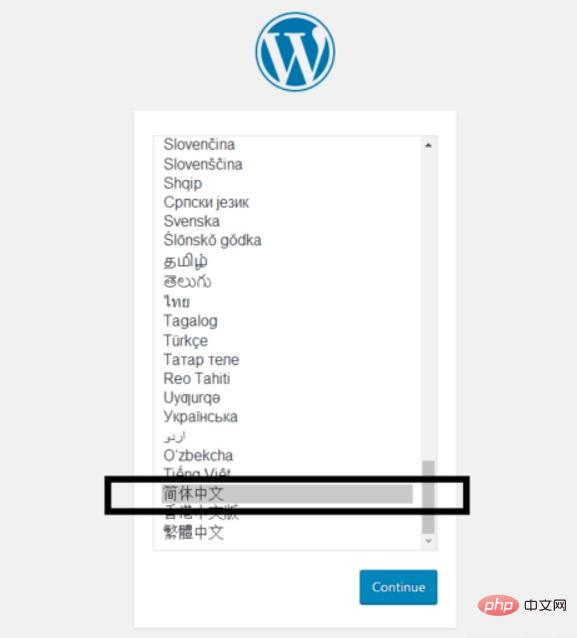 Hauptinformationen. Klicken Sie hier, um WordPress zu installieren
Hauptinformationen. Klicken Sie hier, um WordPress zu installieren
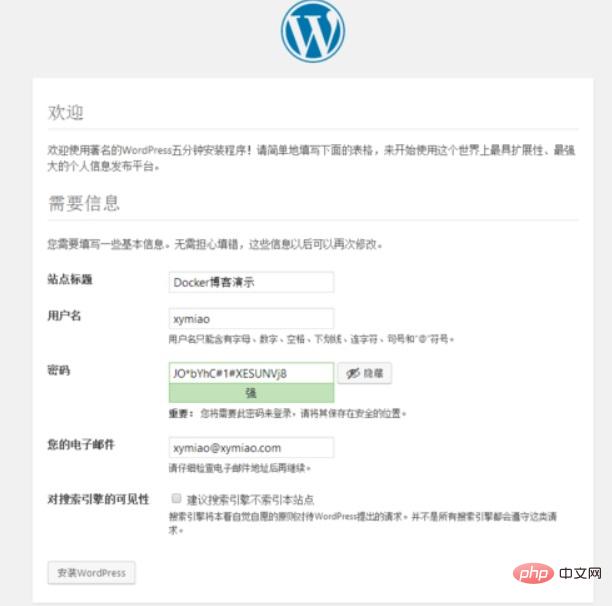 Merken Sie sich das Passwort für die nächste Anmeldung oder ändern Sie es in das Passwort, das Sie festlegen möchten: Mein Standardpasswort lautet: JO* bYhC#1#XESUNVj8, wenn Sie das Passwort nicht zurückgesetzt haben, merken Sie sich bitte Ihr zufällig generiertes Passwort
Merken Sie sich das Passwort für die nächste Anmeldung oder ändern Sie es in das Passwort, das Sie festlegen möchten: Mein Standardpasswort lautet: JO* bYhC#1#XESUNVj8, wenn Sie das Passwort nicht zurückgesetzt haben, merken Sie sich bitte Ihr zufällig generiertes Passwort
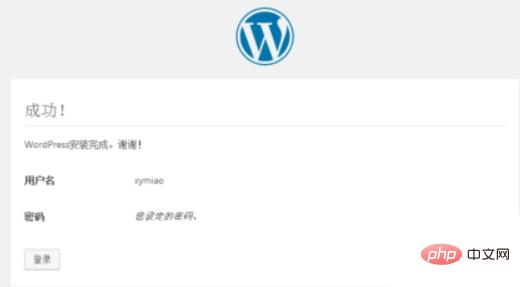 Klicken Sie nach Abschluss der Installation auf „Anmelden“. Die Anmeldeinformationen Hier ist der Benutzername und das Passwort, die Sie gerade festgelegt haben.
Klicken Sie nach Abschluss der Installation auf „Anmelden“. Die Anmeldeinformationen Hier ist der Benutzername und das Passwort, die Sie gerade festgelegt haben.
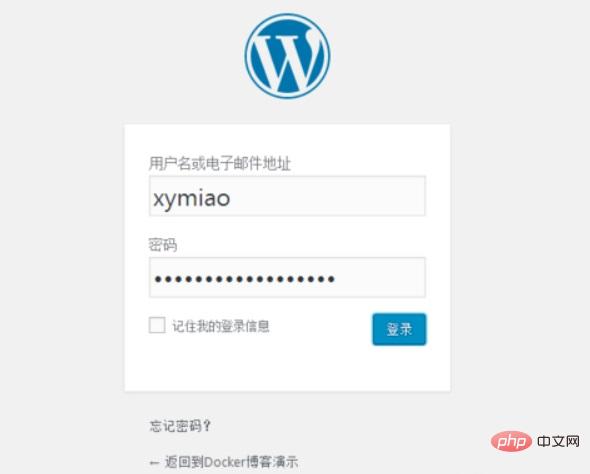 Weitere technische Artikel zu WordPress finden Sie in der Spalte
Weitere technische Artikel zu WordPress finden Sie in der Spalte
Das obige ist der detaillierte Inhalt vonSo installieren Sie WordPress in der Docker-Umgebung. Für weitere Informationen folgen Sie bitte anderen verwandten Artikeln auf der PHP chinesischen Website!

